Primul contact cu WinMENTOR ENTERPRISE®
Înainte de a porni introducerea de date, este necesar să faceţi cunostinţă cu modul de operare.
După lansarea în execuţie a WinMENTOR ENTERPRISE, macheta de intrare va cere numele utilizatorului şi parola de acces (pe care le-aţi configurat când aţi creat utilizatorul din aplicaţia de Service şi Administrare a programului – WinMService).
Dacă parola a fost corectă, programul este pregătit pentru lucru. În cazul în care parola este greşită sau nu se potriveşte cu numele utilizatorului, macheta dispare şi este necesar să relansaţi programul.
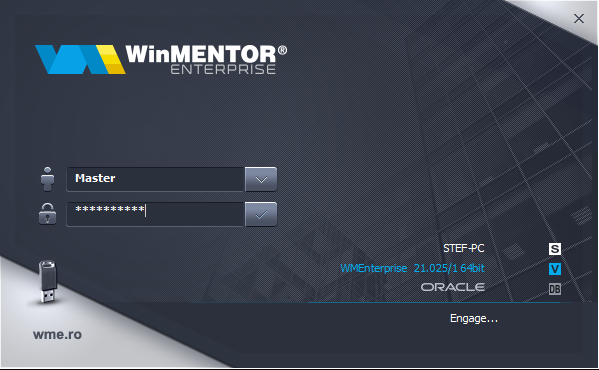
În partea de sus a ecranului, pe bara de titlu, se găsesc butoanele de selectare a firmei pe care doriţi să lucraţi, a lunii de lucru şi a sesiunii de lucru.

Programul WinMENTOR ENTERPRISE are două sesiuni de lucru: sesiunea de introducere a datelor şi sesiunea de vizualizare şi tipărire liste. La pornirea programului, sesiunea implicită este cea de introducere a datelor (secţiunea DATE) afişată pe bara de butoane rapide (fig. 3)
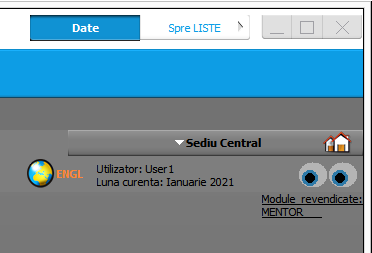
Trecerea de la o sesiune la cealaltă se face cu ajutorul butonului Spre LISTE aflat pe bara de titlu (din fig. 2). Odată cu schimbarea sesiunii se schimbă şi numele butonului. De fiecare dată, butonul indică sesiunea în care se va intra în momentul în care faceţi Click pe el.
Luna curentă (aflată pe bara de butoane rapide – fig. 3) poate fi diferită de luna de lucru (aflată pe bara de titlu – fig. 2.), ea reprezentând prima luna care nu a fost închisă.
Primul buton de pe bara de butoane rapide (fig. 3) reprezintă subunitatea pe care se lucrează. Subunitatea implicită creată la instalarea programului este “Sediu Central”.
Meniul principal permite alegerea modulului în care doriţi să lucraţi (vezi fig. 4). Fiecare modul are propriul său meniu.

La acţionarea butoanelor de pe bara de butoane rapide se deschide un submeniu de unde puteţi alege opţiunea dorită folosind săgeţile de pe tastatură sau Click.
Trebuie specificat de la început că toate opţiunile din bara de butoane se găsesc şi în meniul principal, astfel încât nu este absolut necesar să folosiţi aceste butoane. Puteţi foarte bine, până vă familiarizaţi cu programele, să folosiţi doar meniul principal.
Observaţie:
Majoritatea programelor impun utilizarea intensă a mouse-ului.
Având în vedere specificul WME, cele mai multe date implică utilizarea exclusivă a tastaturii (denumiri, numere, calcule etc).
În WinMENTOR ENTERPRISE se poate folosi, în majoritatea cazurilor, exclusiv tastatura pentru introducerea datelor şi interogarea bazei de date. În acest scop au fost create controale noi, mai sensibile la lucrul din tastatură, accesibile prin shortcut, cu litera de shortcut marcata prin culoarea rosie (shortcut-ul oferă posibilitatea de acces la un control prin apăsarea tastei Alt simultan cu un caracter).
Ieşirea din program
Se face cu opţiunea Ieşire din meniul Diverse sau apăsând ultimul buton de pe bara de titlu.







 en
en











